Thực tế, hệ điều hành iOS trên điện thoại iphone thường yêu cầu người dùng một số bước xác nhận trước khi muốn tải và cài đặt nhạc chuông. Điều này đã gây ra nhiều trở ngại cho nhiều người dùng trong việc muốn tìm cách cài nhạc chuông cho iphone của mình. Vì vậy, bài viết hôm nay sẽ hướng dẫn bạn cách cài đặt nhạc chuông cho điện thoại iphone ngay dưới đây nhé!
Cách cài nhạc chuông cho điện thoại iphone bằng ứng dụng iTunes
Cách cài nhạc chuông cho iphone 5 hay cách cài nhạc chuông cho iphone 6, 7 đều có thể sử dụng phần mềm ứng dụng iTunes. Dưới đây là một số bước cài đặt nhạc chuông cho điện thoại iphone mà bạn có thể tham khảo:
– Bước 1: Bạn cần phải kết nối điện thoại iphone với máy tính cá nhân. Bạn cần phải cài đặt phần mềm ứng dụng Itunes trên máy tính cá nhân từ trang website của apple. Bạn có thể kết nối 2 thiết bị này bằng sợi dây cáp. Sau khi kết nối xong, bạn hãy mở ứng dụng iTunes ra, sau đó chọn “nhạc” và chọn mục “thư viện”.
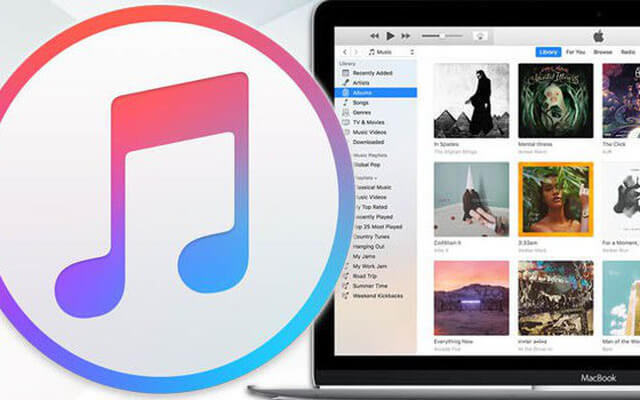
– Bước 2: Tiến hành mở bài hát yêu thích trên máy tính. Bạn có thể lựa chọn được ca khúc mình yêu thích ở file nằm ở góc trên bên trái, sau đó nhấn vào nút “Add file to library”. Lưu ý: Bạn có thể chọn ca khúc mong muốn làm nhạc chuông điện thoại nhưng bắt buộc bài hát đó phải có đuôi mp3.
– Bước 3: Tiến hành lấy thông tin bài hát. Trong bước này, bạn hãy chọn bài hát làm nhạc chuông mà mình yêu thích nhất. Sau đó, nhấn vào chuột phải rồi chọn mục “lấy thông tin”.
– Bước 4: Tiến hành cắt nhạc chuông điện thoại. Tại bước này, bạn hãy chọn vào mục options. Sau đó cắt nhạc trong khoảng thời gian 30 giây bởi giới hạn của một ca khúc nhạc chuông yêu cầu không quá 40 giây. Nếu bạn chọn thời gian cắt cao hơn điện thoại iphone sẽ không nhận. Cuối cùng, bạn chỉ cần nhấn vào nút “OKE”.
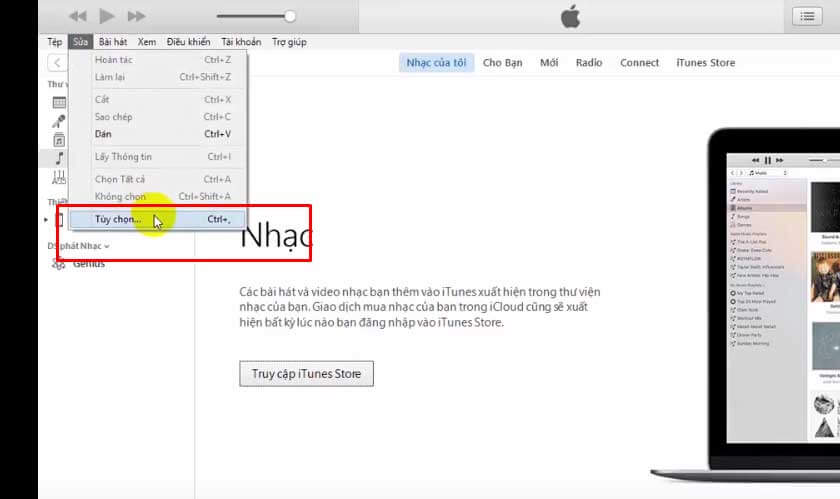
– Bước 5: Bạn hãy tạo phiên bản AAC. Tại bước này, bạn hãy chọn vào mục file, sau đó chọn vào mục “convert” và chọn “Create AAC Version”.
– Bước 6: Hiển thị trong cửa sổ Window Explorer. Tại bước này, bạn chỉ cần nhấp chuột phải vào đoạn nhạc chuông yêu thích mới cắt. Rồi chọn hiển thị trong cửa sổ window Explorer để đưa bài nhạc chuông vào thư mục.
– Bước 7: Bạn hãy chuyển đổi đuôi nhạc chuông thành đuôi m4r. Cách cài nhạc chuông cho iphone trên máy tính này ban đầu sẽ có định dạng m4a. Sau đó, bạn cần phải chuyển đổi file này thành file m4r mới có thể dùng được trên điện thoại iphone.
Tại bước 7 này, bạn cần lưu ý một số điểm sau: Trường hợp bạn không thấy file nhạc hiển thị, hãy vào mục “ Folder option”, sau đó bạn chọn vào mục “view”. Cuối cùng chọn mục “Hide extensions for known file types”. Trường hợp bạn không thấy phần đuôi tên file thì hãy bật tính năng này lên và vào mục “view”. Cuối cùng vào chọn mục “File name extensions”.
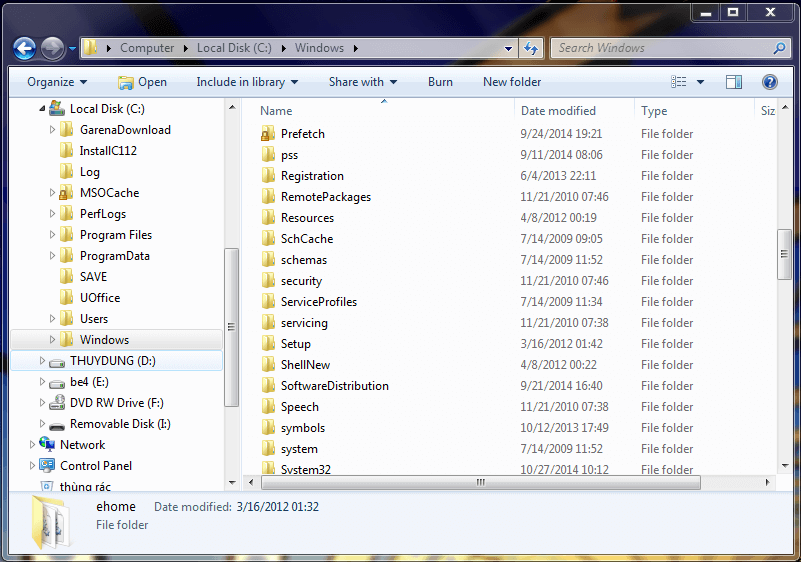
– Bước 8: Tiến hành kết nối điện thoại iPhone với ứng dụng iTunes bằng cách cắm cable vào, rồi nhấn vào biểu tượng iPhone có trên ứng dụng iTunes.
– Bước 9: Bạn hãy tiến hành đồng bộ hóa nhạc chuông. Tại bước này, bạn hãy chọn vào mục “âm báo”. Sau đó chọn vào mục “chọn nhạc chuông”, rồi “đồng bộ hóa”. Bạn hãy đợi cho quá trình đồng bộ kết thúc rồi ngắt cable kết nối ra khỏi hệ thống máy tính và điện thoại iphone.
– Bước 10: Tiến hành các thao tác thực hiện trên điện thoại. Với cách cài nhạc chuông cho iphone 6 hay 6s plus trên máy tính này. Người dùng cần phải hoàn thiện các thao tác trên điện thoại sau khi ngắt kết nối trên máy tính. Bạn hãy mở điện thoại iphone lên, sau đó vào mục “cài đặt”, rồi chọn mục “âm thanh”.
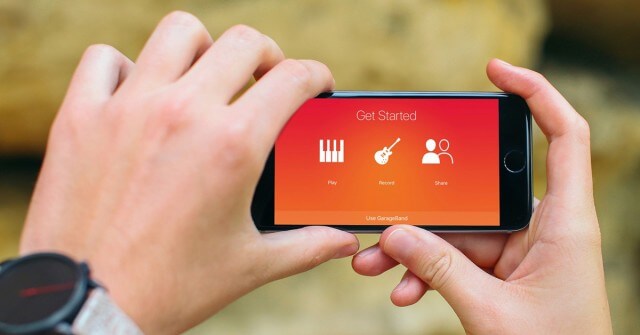
Cách cài nhạc chuông cho điện thoại iphone bằng ứng dụng GarageBand
Cách cài đặt nhạc chuông cho iphone bằng ứng dụng GarageBand cũng được nhiều người lựa chọn hiện nay. Dưới đây bài viết sẽ hướng dẫn chi tiết cách cài nhạc chuông cho điện thoại iphone bằng GarageBand nhé!
– Bước 1: Bạn hãy lên CH Play tải ứng dụng GarageBand cho điện thoại iphone. Nếu bạn sử dụng ứng dụng này lần đầu, hãy bấm vào mục “tiếp tục” để lướt qua phần giới thiệu. Sau đó, bấm vào “sử dụng GarageBand” để bắt đầu vào sử dụng ứng dụng này.
– Bước 2: Sau khi khởi động ứng dụng GarageBand, bạn hãy vuốt sang phía bên phải sang bên trái. Thao tác này giúp người dùng có thể xem được các loại nhạc cụ và dừng lại ở phần bộ thu âm thanh. Cuối cùng, bạn bấm vào biểu tượng mic để thu âm.
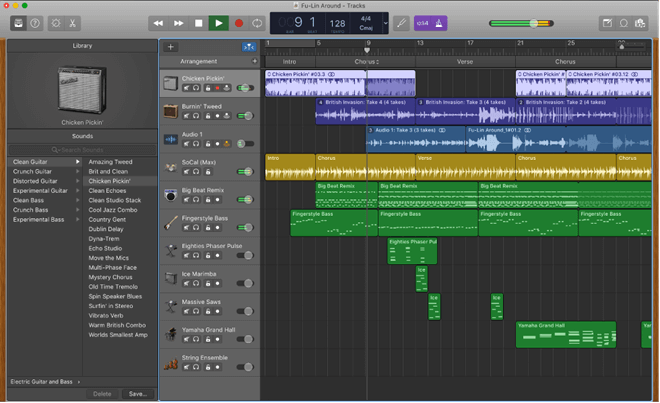
– Bước 3: Bạn hãy bấm vào biểu tượng hình xếp khối ở trên góc trái màn hình để vào phòng thu.
– Bước 4: Bạn hãy bấm vào dấu “+” ở trên góc phải màn hình để tăng thêm độ dài đoạn nhạc. Tiếp đến, bạn bấm vào biểu tượng vòng lặp cạnh để chọn file nhạc. Giao diện để tăng nhạc ngay lập tức xuất hiện. Bạn có thể vuốt lên xuống ở nút tăng thủ công rồi bấm “xong”.
– Bước 5: Tới bước này, bạn hãy tiến hành cắt file nhạc gốc ra đoạn nhạc chuông theo mong muốn. Để điều chỉnh dễ hơn, bạn có thể phóng to khung nhạc theo thao tác “zoom in” bình thường.
– Bước 6: Khi bạn đã cắt xong, hãy bấm vào biểu tượng mũi tên ở góc trái mũi tên bên trên và chọn ca khúc của tôi để bắt đầu cách cài nhạc chuông cho iphone. Lưu ý, bạn nên kéo đoạn nhạc đã cắt về đầu khung trước khi tiến hành bước này.

Hướng dẫn cách cài nhạc chuông cho điện thoại iphone không cần máy tính
Khi bạn đã cắt được đoạn nhạc chuông, bạn hãy bấm vào biểu tượng mũi tên ở trên góc trái màn hình. Bạn hãy bấm giữ đoạn nhạc vừa cắt rồi chọn xuất nhạc chương bằng biểu tượng chia sẻ. Tiếp theo, bạn hãy vuốt xuống một chút, sau đó bấm chọn lựa định dạng nhạc chuông.
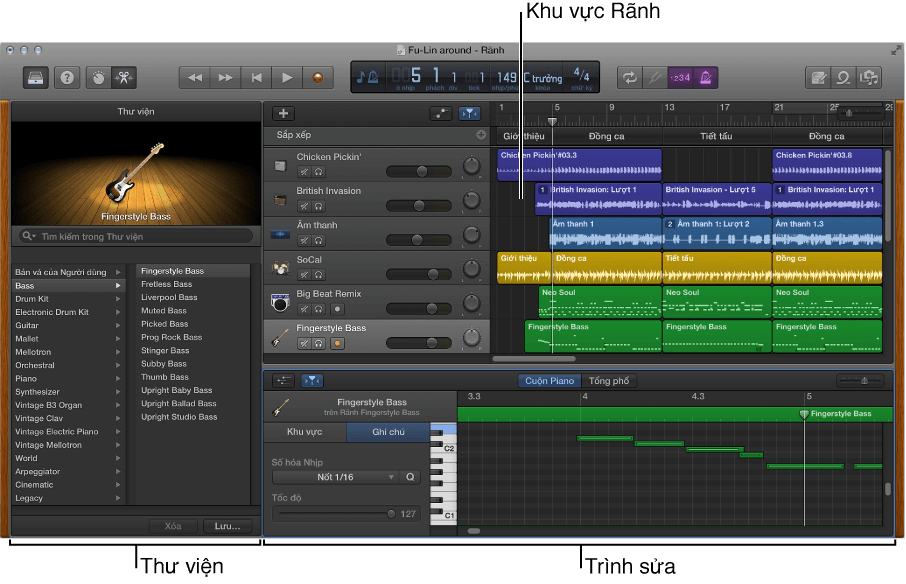
Cuối cùng, trong mục “cài đặt”, bạn hãy chọn mục “âm thanh” rồi chọn “nhạc chuông của điện thoại iphone”. Ngay sau đó bạn sẽ thấy file nhạc chuông vừa xuất để lựa chọn.
Cách tải nhạc chuông về iCloud bằng ứng dụng documents
Dưới đây, bài viết sẽ hướng dẫn bạn cách tải nhạc chuông về iCloud bằng ứng dụng documents ngay dưới đây:
– Bước 1: Bạn hãy tiến hành tải và mở ứng dụng documents. Để tải được ứng dụng này về máy iphone miễn phí, bạn phải đảm bảo máy của mình ở phiên bản Ios 11. Đồng thời, bạn cần phải có sẵn iCloud trên điện thoại để thuận tiện việc lưu file nhạc về máy.
– Bước 2: Sau khi hoàn thành bước 1, bạn hãy chọn vào mục “la bàn” ở góc phải bên dưới màn hình điện thoại. Tiếp đến, bạn hãy vuốt sang trái và nhập tên website mà bạn muốn tải ca khúc yêu thích vào mục “Go to this address”.
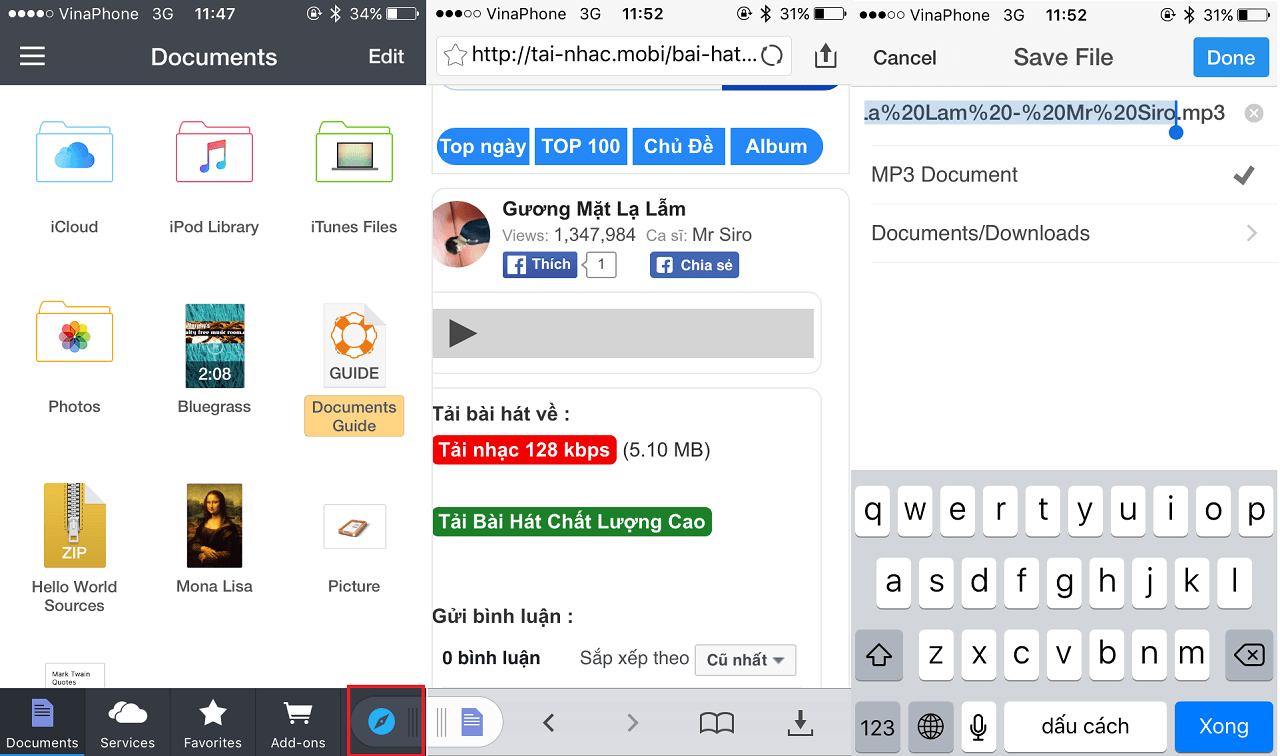
– Bước 3: Bạn hãy nhập tên bài hát mình yêu thích vào ô tìm kiếm của website, sau đó chọn mục “download”. Người dùng có thể chọn chất lượng ca khúc theo nhu cầu bằng cách tải bài hát về. Sau đó, bạn hãy tiến hành chỉnh sửa tên bài hát và nhấn “xong” để tải về. Bài hát được tải về sẽ nằm trong thư mục iCloud của điện thoại.
Như vậy, bài viết đã hướng dẫn xong cách cài nhạc chuông cho iphone để các bạn tham khảo. Tiếp tục theo dõi trang để được cập nhật những tin tức nóng hổi về giải trí và cuộc sống.